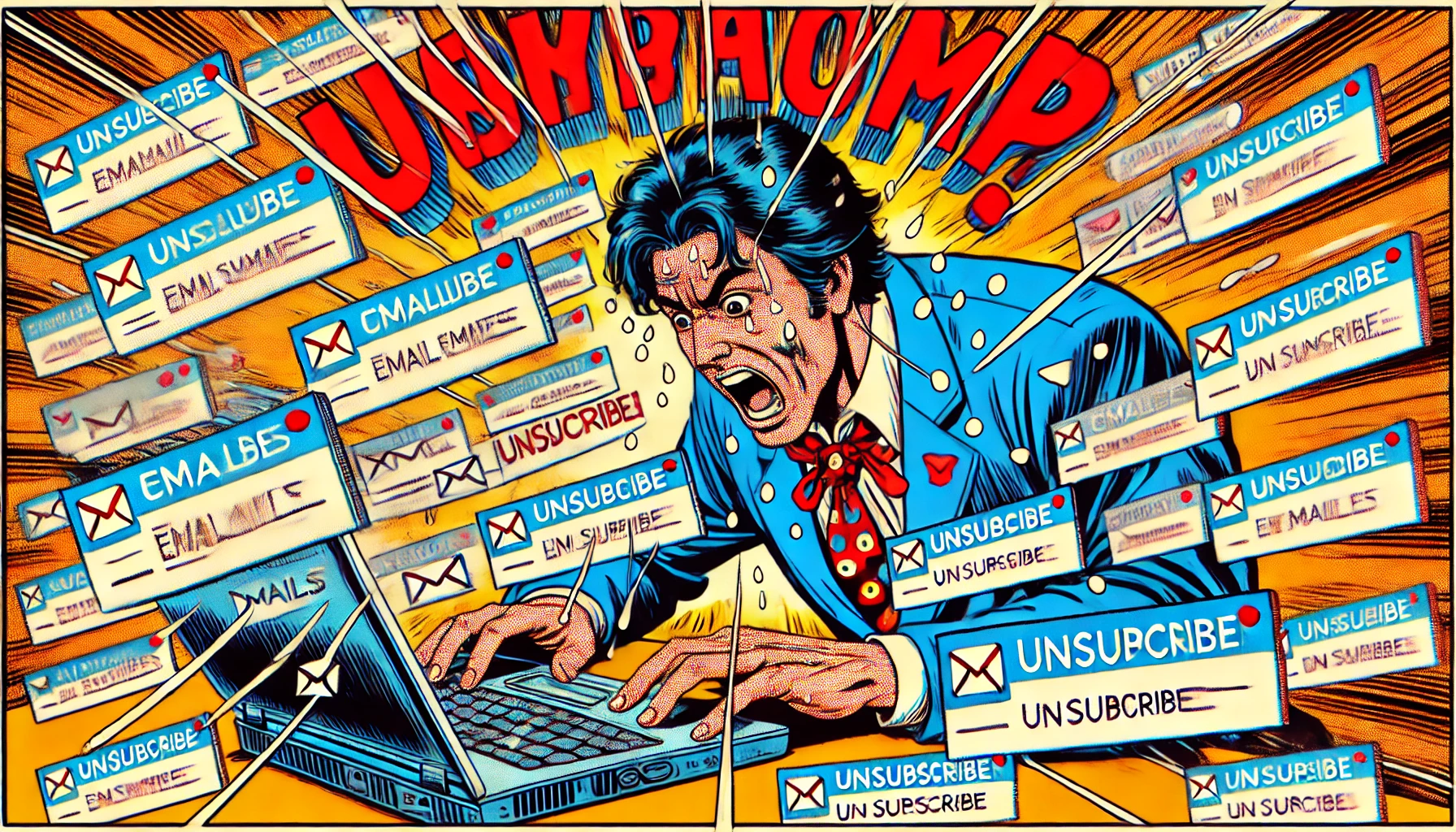いつの間にか届くようになる新商品やサービスの案内。この手のメーリングリストって結構邪魔ですよね。しかし、最近のメーリングリストの中には、すぐに登録を解除できるようになったものが増えてきています。これの仕組みについて解説してみましょう。
最近見かける「サブスクリプション登録解除」って何?
ネットショップで商品を買った、アンケートに答えた、何かサービスに登録したなどなど。このようなことをすると、途端に届き出すのが各種案内のメーリングリスト。有益な情報ならともかく、ほとんどが新商品やサービスの案内、プロモーションやセール情報ばかりで鬱陶しくて仕方がないですよね。
さらに鬱陶しいのが、メーリングリストの登録解除。大抵はメールの下の方にある「登録解除はこちら」のリンクを開いて、そのサービスにログインして、そしてやっと登録解除の手続きができる、といった具合です。素直に登録を解除できればいいですが、どこから登録解除ができるのかわかりにくいケースもあり、鬱陶しさに拍車をかけています。
しかし、最近はその流れが変わってきているのです。
一部のメールアプリでは、メール上部に「サブスクリプション登録解除」とか「登録解除」などというボタンやリンクが表示されることがあります。
↓はiPhoneのメールアプリの例。
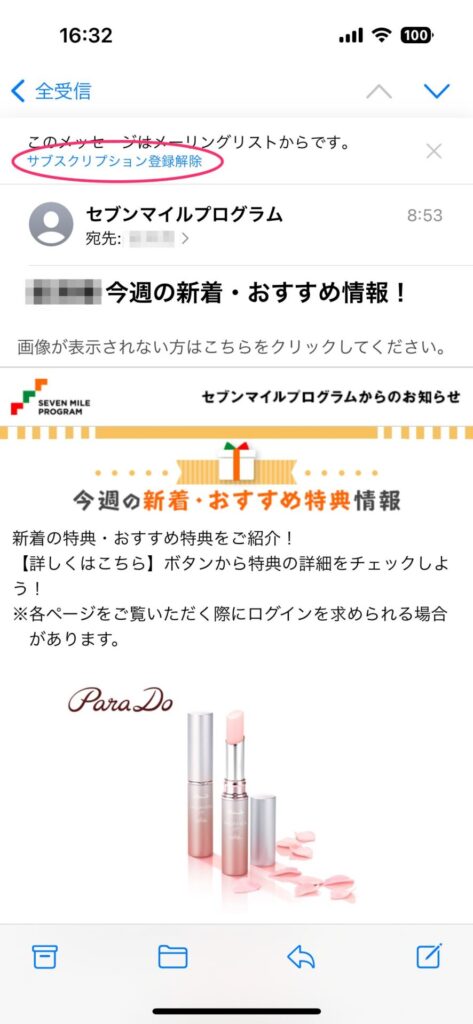
↓はGmailアプリの例。
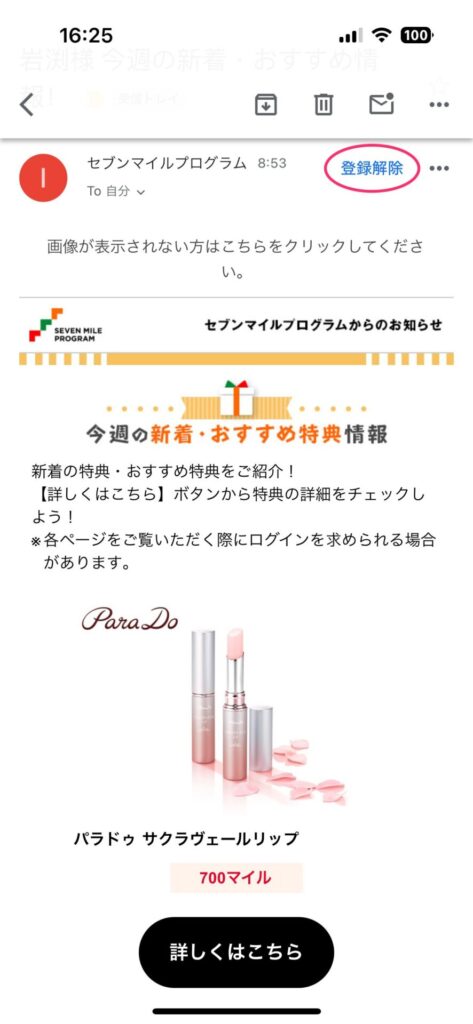
これは、今までのようにサイトにアクセスして登録解除をしなくても、ここからすぐに登録解除ができるようになるものです。
メールアプリからメーリングリストを登録解除できる仕組み
メールには、そのメールが送信された日時、差出人、ルートしてきたサーバーなど、さまざまな情報が「ヘッダー」というものに保存されています。このヘッダーの中に「List-Unsubscribe」という情報がある場合、「サブスクリプション登録解除」とか「登録解除」などのボタンやリンクが表示されます。
勘のよい方ならお察しだと思いますが、「List-Unsubscribe」というのは、メーリングリストの登録を解除するための手順を記した情報なんですね。つまり、この情報が追加されたメールなら、ユーザーはサイトへアクセスしなくても、メールアプリからメーリングリストの登録を解除できるのです。
これを「ワンクリック購読解除」と呼びます。
「ワンクリック購読解除」できるメールが増えた理由は?
「ワンクリック購読解除」はユーザーにとって便利ですが、発行者にとっては明らかに不利です。しかし、なぜこの不利な仕組みのメールが増えているのか?
考えられるのが、Gmailの「メール送信者のガイドライン」が改定されたことです。2024年2月1日に改定されたルールによると、「1日あたり5,000通以上のマーケティング・プロモーションメールを送信する一括送信者」は、2024年6月までにワンクリック購読解除への対応が必須となりました。
もしこれに対応しないと、
- Gmailの受信トレイに届かなくなる可能性がある
- 迷惑メールフォルダに振り分けられたり、ブロックされたりするリスクが高まる
- ドメインの信頼性が下がる可能性がある
といったペナルティーが科せられます。つまり、ユーザーに便利な仕組みを提供しないと、まともにGmailでメールが送れなくなるぞ!ということです。Gmailユーザーは本当に多いですからね。これはかなりヤバいことなのです。
なので、ワンクリック購読解除できるメールが増えたんですね。
「ワンクリック購読解除」で登録を解除するには
ワンクリック購読解除を使うのは本当にワンクリック・ワンタップです。
画面はiPhoneのメールアプリですが、「ワンクリック購読解除」に対応しているアプリなら手順は一緒です。
まず、登録を解除するメーリングリストのメールを開き、画面上部にある「サブスクリプション登録解除」をタップ。
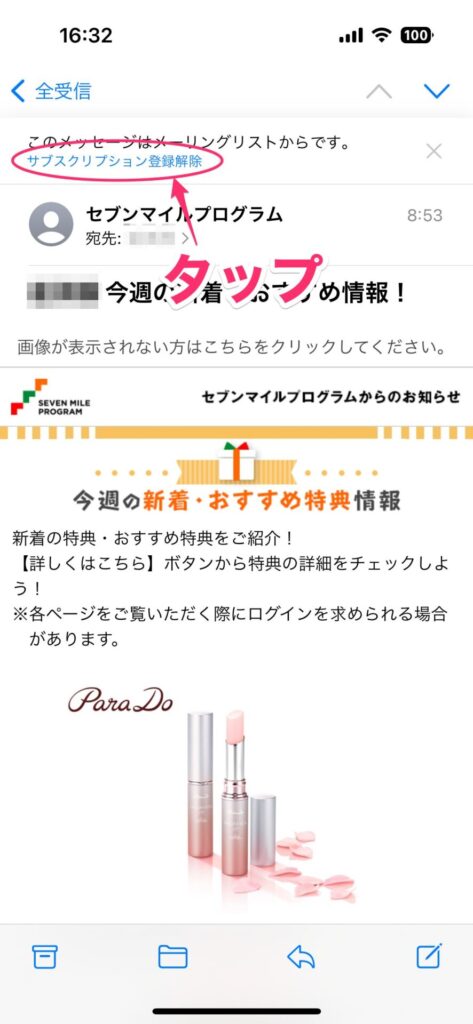
登録の解除を確認するメッセージが表示されるので、「サブスクリプション解除」をタップ。
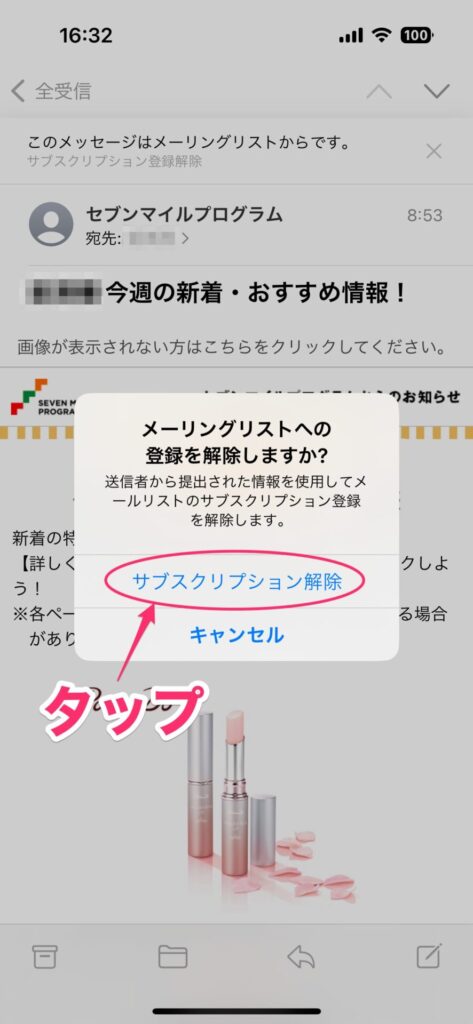
すると、登録解除のメッセージが表示されます。これで、メーリングリストの登録を解除できました。
非対応のメールアプリでは解除できない
残念なのは、「ワンクリック購読解除」に非対応のメールアプリが存在すること。例えば、Windowsの標準メールアプリであるOutlookなどは、該当のメールが届いても登録解除のリンクやボタンが表示されません。
↓の画面は、WindowsのOutlookアプリですが、同じメールを開いてもそれらしく項目は見つかりません。このように、非対応のメールアプリでは表示されません。
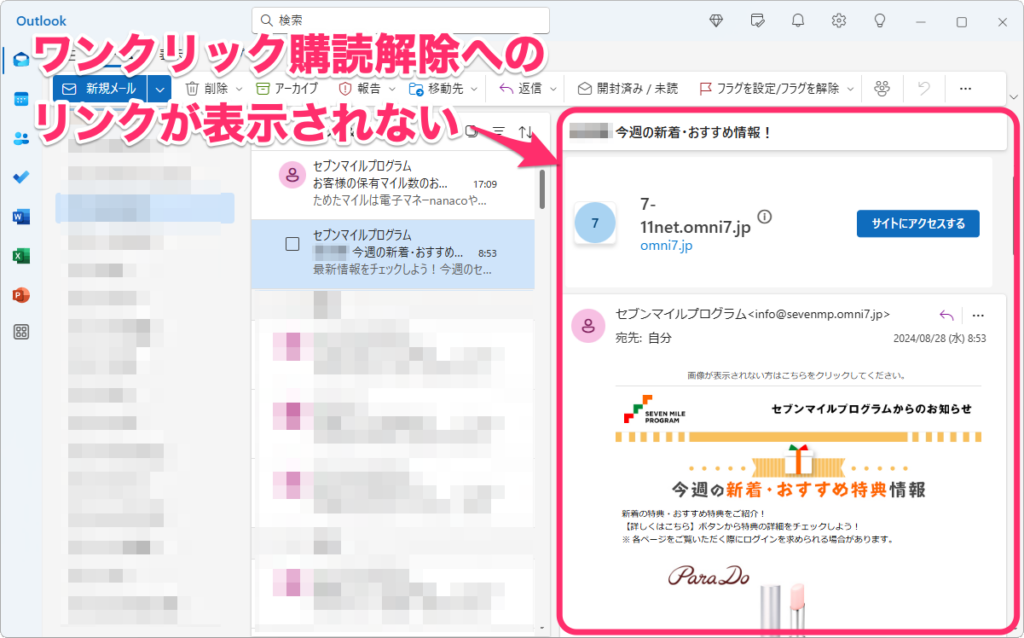
そのため、非対応のメールアプリを使っている場合は、他のアプリを使って登録を解除するしかありません。例えば、Gmailを使っているなら、ブラウザーでGmailにアクセスして、登録解除を行うといった感じです。
対象なのはメーリングリストだけなのは注意が必要
あと注意したいのが、「ワンクリック購読解除」で対象となっているメールは、マーケティングやプロモーションのメールのみです。なので、これ以外の登録解除、例えばサービスの解約などはメールからは行えません。要はメーリングリストの登録を解除する以外の操作は、今まで通りにそのサイトにアクセスして、手続きを行う必要があるので注意してください。
また、前述した要件を満たさない小規模の配信者の場合、メールの一括送信者に含まれないので、「ワンクリック購読解除」に対応していないことが多いです。なので、メールによって、登録解除ができたりできなかったりするんですよね。そのため、「ワンクリック購読解除」ができないメールについても、今まで通りにサイトへアクセスして配信停止の手続きをしなければなりません。
不要なメーリングリストはサクッと解除しよう
若干の縛りはありますが、ユーザーから見たら「ワンクリック購読解除」は非常に便利な機能です。だって、いらないメールをワンクリック・ワンタップで解除できるんですからね。
もし不要なメールが届いて困っている方は、この機能を使って解除するのがオススメです。